스마트폰을 처음 구입했거나 초기화를 했다면 잠금 화면에는 아무런 보안이 되어 있지
않아요 그래서 사용자가 잠금 화면 보안을 하려면 직접 설정을 해주어야 하는데요
기본적으로 잠금 화면 해제 보안 설정으로는 비밀번호 입력, 패턴, 지문인식, 얼굴인식
등이 있어요
일단은 기본적으로 비밀번호 아니면 패턴을 설정해 주어야 많이 설정하는 지문도 등록
할 수 있는데요 여기서는 간단하게 비밀번호와 패턴 설정을 알아볼게요
설정

우선 휴대폰 화면에서 톱니바퀴 모양의 설정 아이콘을 찾아 눌러주세요
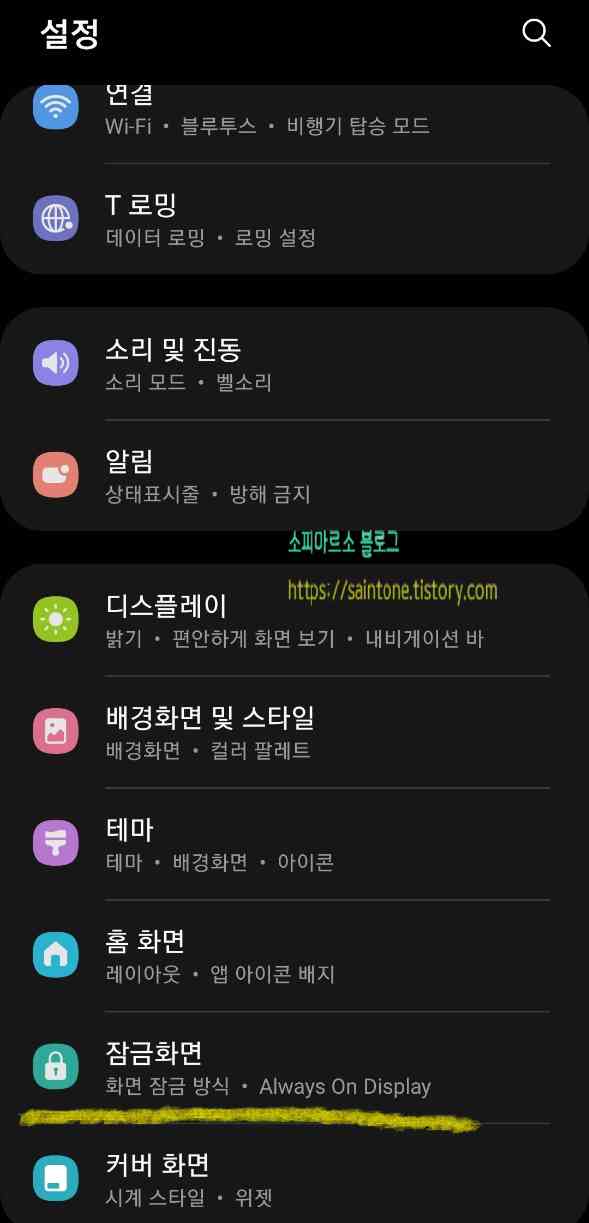
설정화면으로 이동 후 밑에 쪽에 잠금 화면이라는 메뉴를 눌러주세요
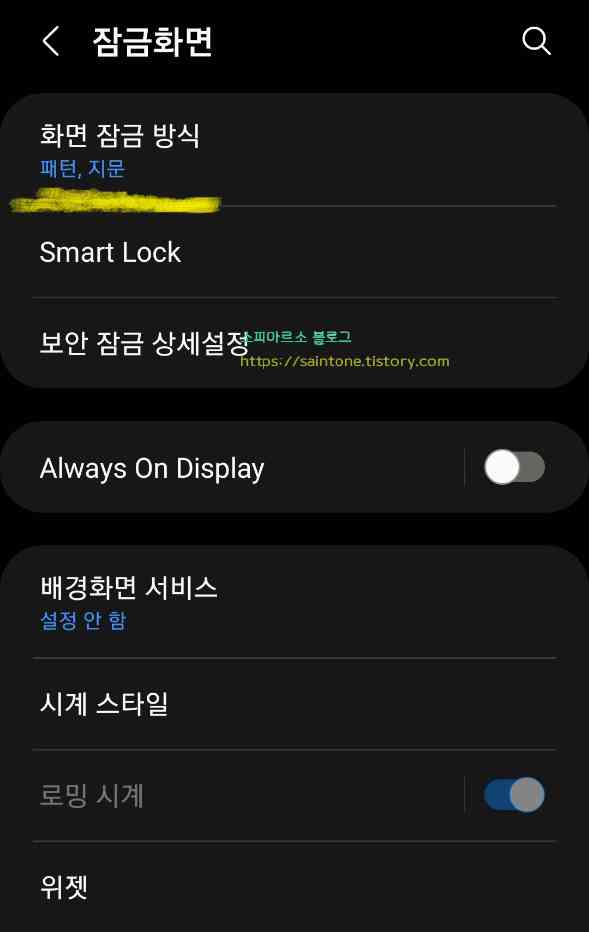
잠금 화면으로 넘어오면 화면 잠금 방식이라는 메뉴가 바로 보여요 눌러주세요
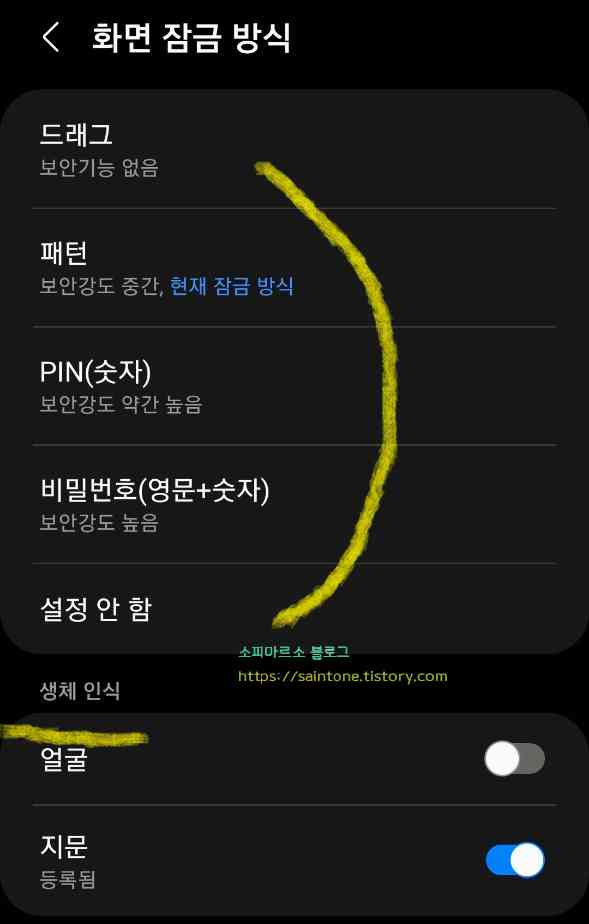
잠금 화면 방식 화면으로 이동해 보면 이렇게 패턴, pin(숫자), 비밀번호(영문+숫자) 등
기본 보안 설정과 생체 인식인 얼굴과 지문이 보여요
드래그는 보안 기능을 모두 삭제하는 기능이에요 초기화인 거죠 아무튼 순서대로 알아
볼게요
패턴 설정
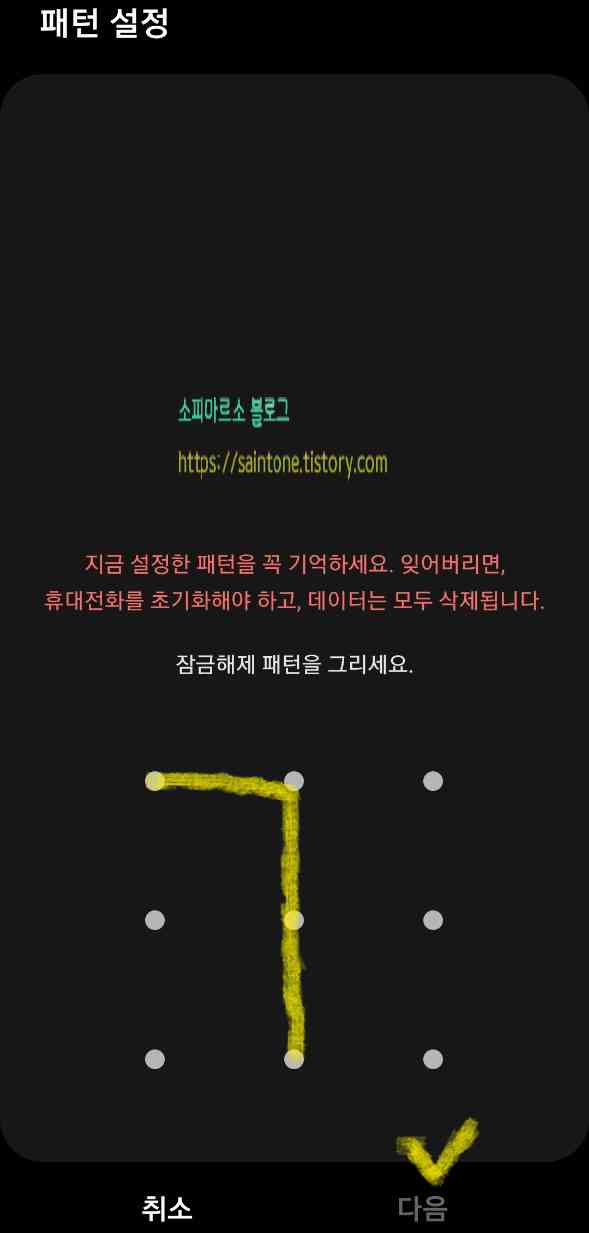
패턴을 눌러주면 이렇게 자신이 원하는 패턴을 그려주면 되세요 잠금 해제 패턴을 그리
고 다음을 눌러주세요
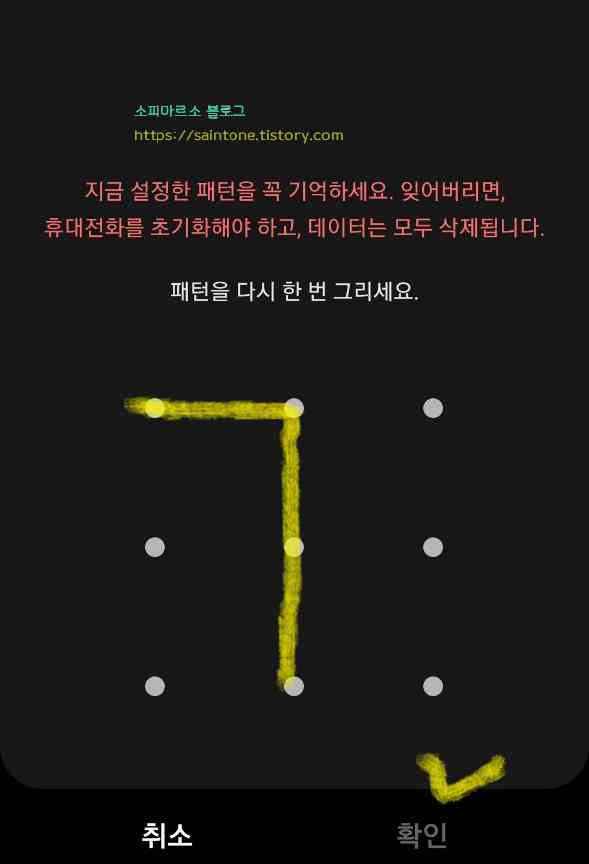
다음으로 넘어오면 방금 그렸던 패턴 확인 화면이에요 다시 한번 똑같이 그리고 확인
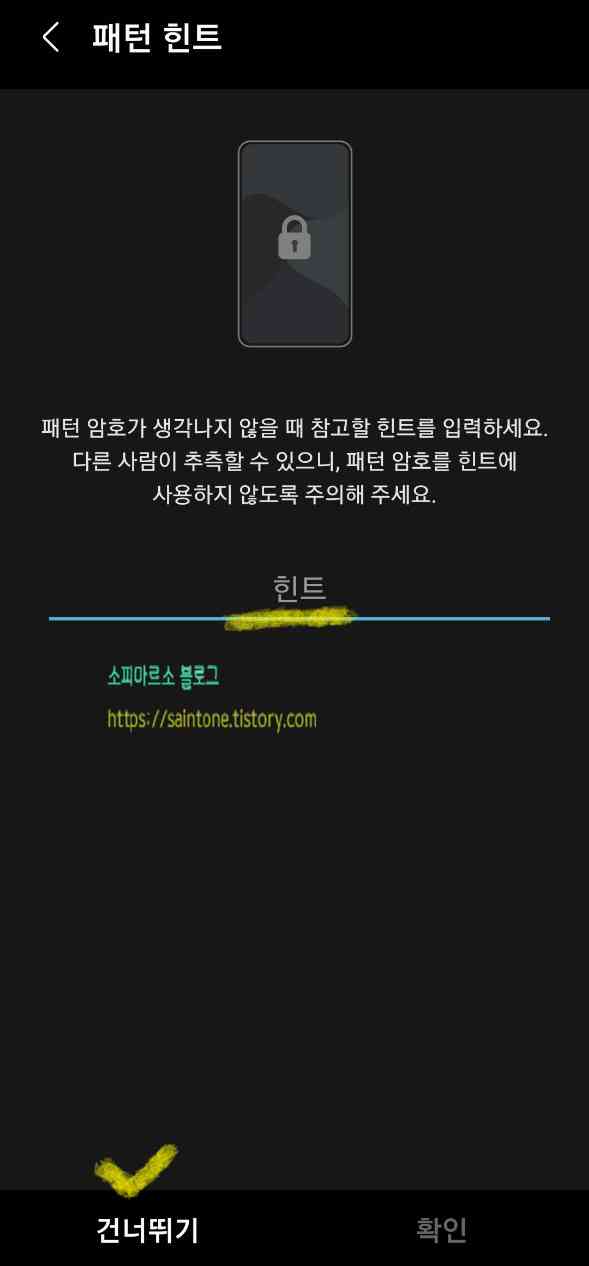
패턴 설정을 하고 나면 패턴 암호가 생각나지 않을 때를 대비해 힌트 암호를 설정할 거
냐고 물어봐요 원하면 설정해 주고 아니면 건너뛰기를 해주세요 보통 잘 안 하긴 하는
것 같아요
핀 숫자
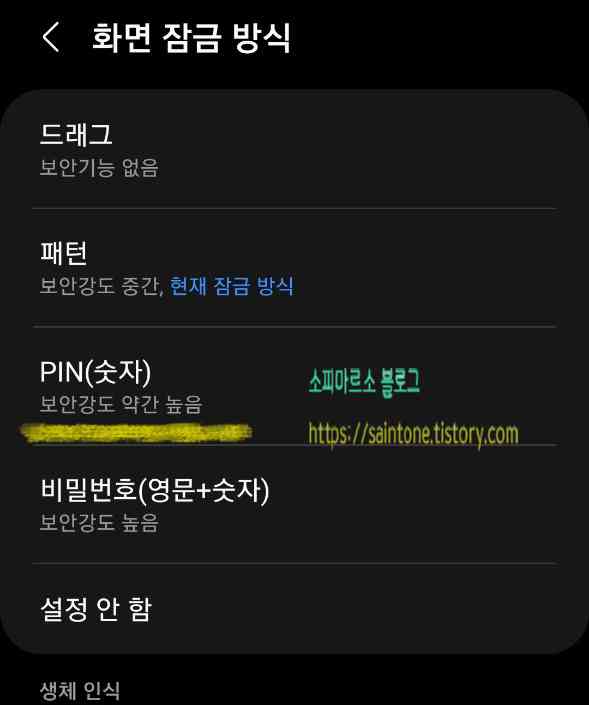
다음은 PIN 번호 설정을 해볼게요
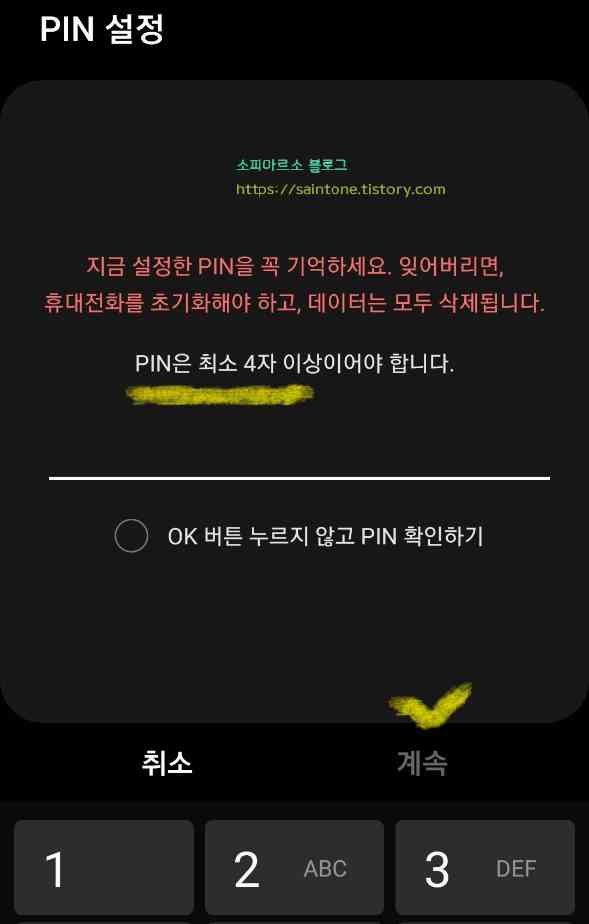
핀은 최소 4자리 숫자를 이용한 암호를 설정해 주는 거예요 원하는 비밀번호를 입력 후
OK 버튼 누르지 않고 PIN 확인하기 유무를 선택하고 계속을 눌러주세요
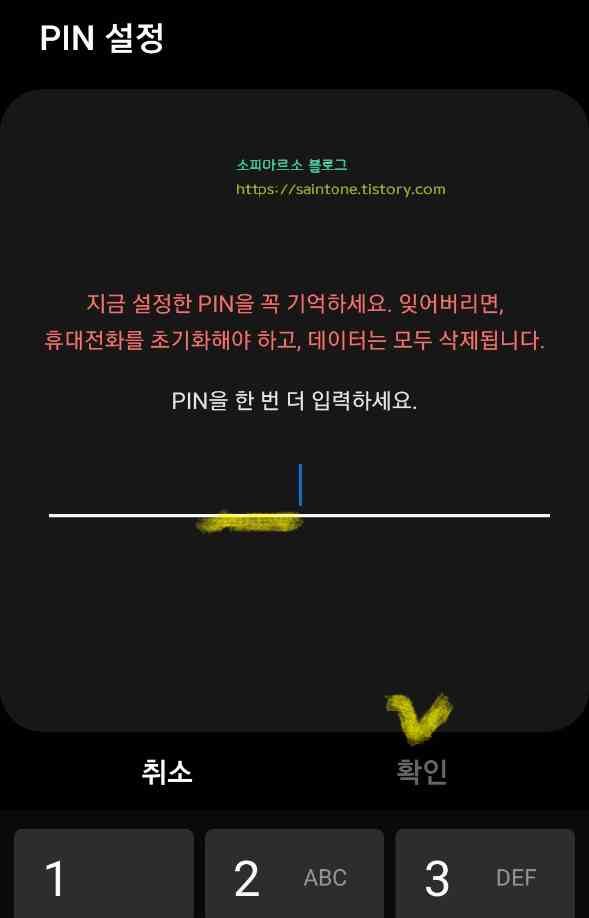
물론 핀 암호도 똑같이 확인을 해주어야 해요 한 번 더 입력해 주세요
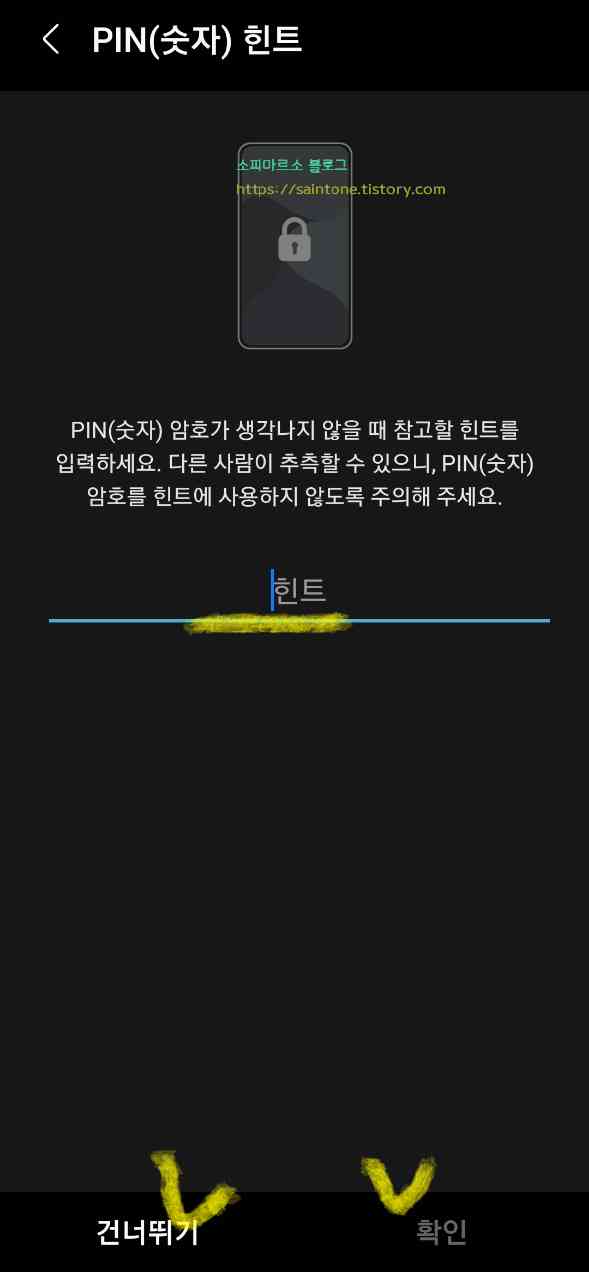
핀 비밀번호도 마찬가지로 암호가 생각나지 않을 때를 대비해 암호 힌트를 설정할 수
있어요
비밀번호(영문+숫자)
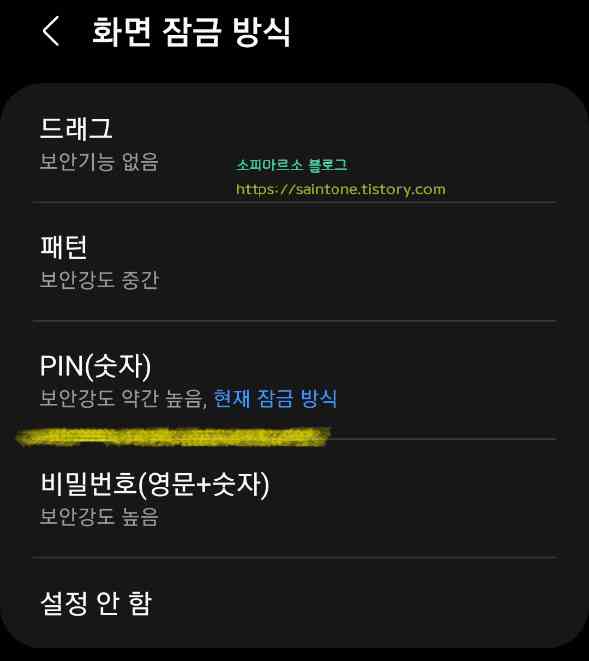
이번에는 비밀번호 영문과 숫자에요 숫자와 영문 조합으로 설정도 가능해요
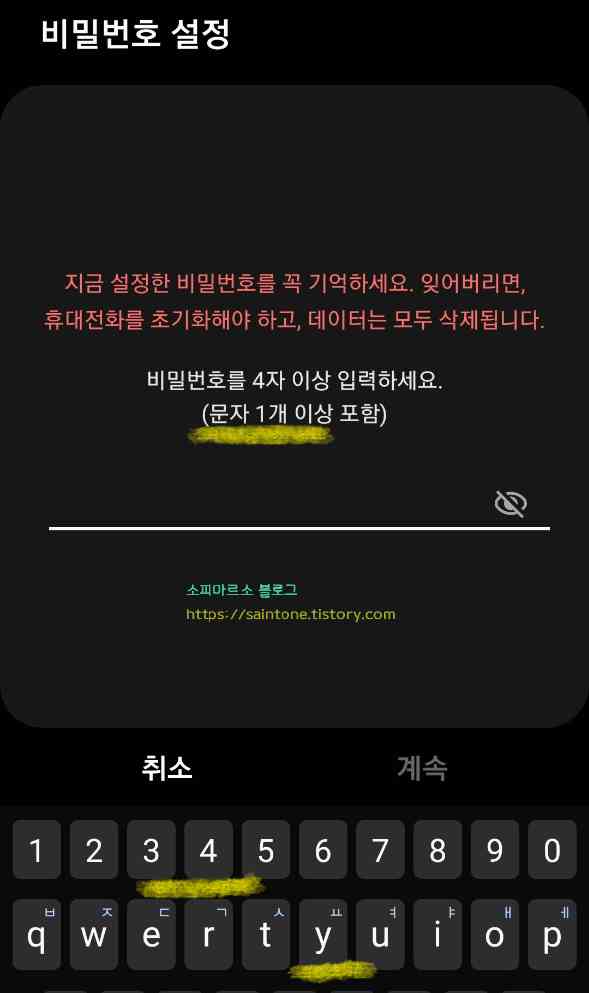
설정화면으로 넘어오면 비밀번호 숫자 4자리와 문자 1개를 입력해 주면 되세요
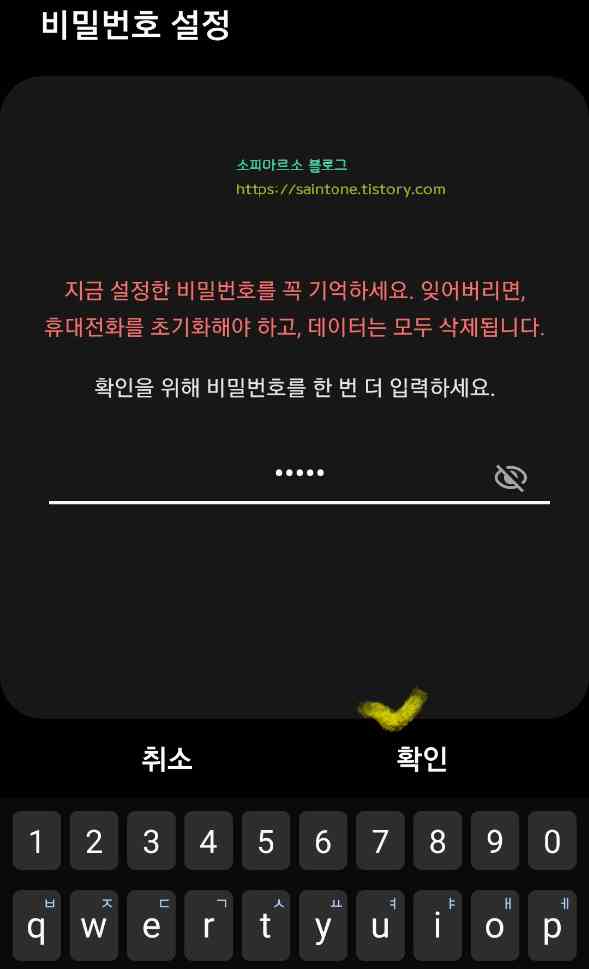
1234L 이러한 식으로 설정하면 되고 확인까지 입력 후 완료를 해주세요
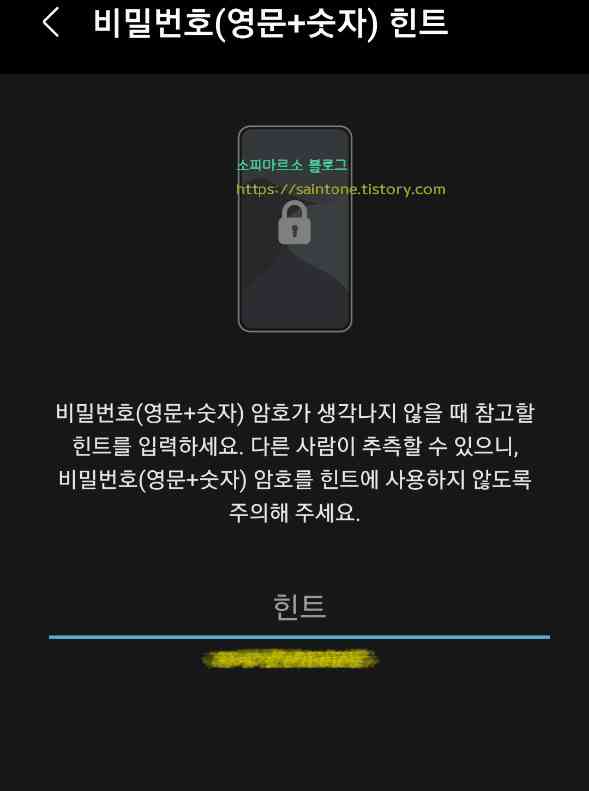
비밀번호 영문과 숫자 조합도 마찬가지로 힌트를 설정해 줄 수 있어요
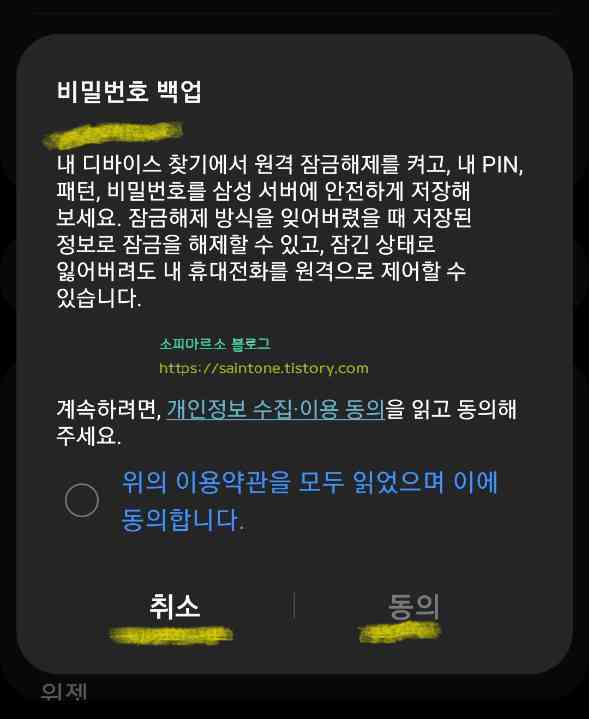
비밀번호를 백업할지도 물어보는데요 나중에 원격으로 해제하는 기능을 원한다면 약관
에 동의 후 설정이 가능해요
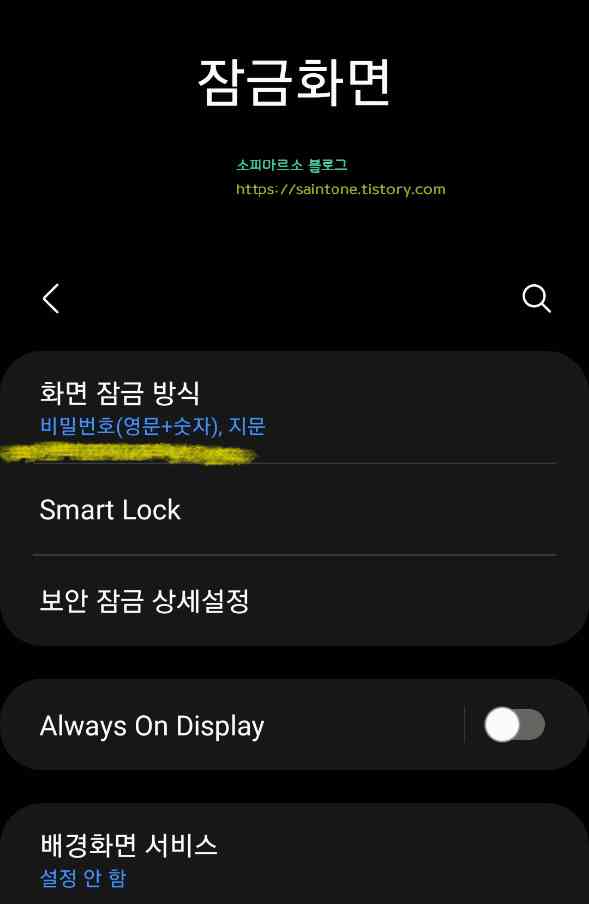
화면 잠금 방식은 가장 최신으로 설정하는 것이 잠금 해제 보안이 되기 때문에 원하는
방식으로 설정해 주세요
드래그
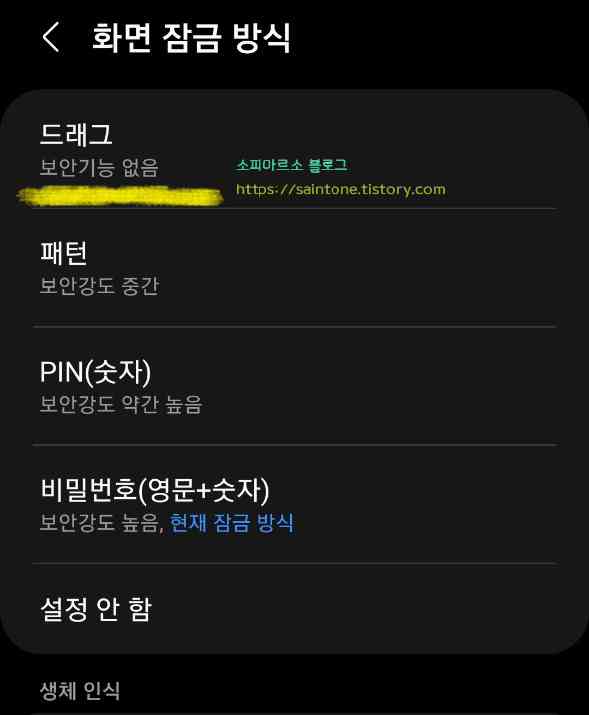
드래그는 아까 잠시 설명드렸다시피 현재 설정되어 있는 보안 데이터를 모두 삭제해 주
는 것이에요
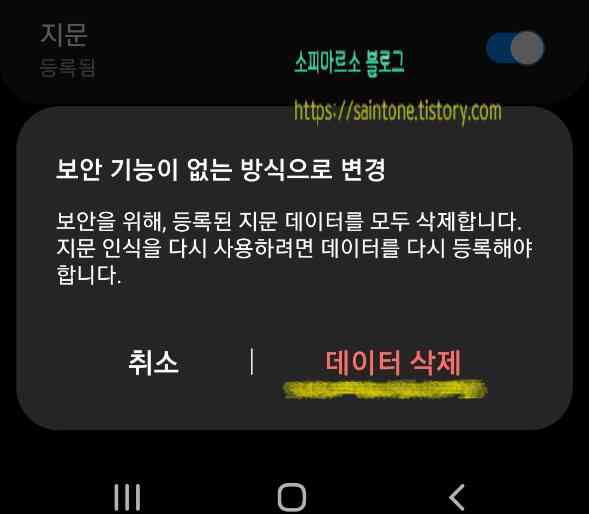
드래그 부분을 눌러주면 보안 기능이 없는 방식으로 변경이라고 나와요 현재 보안으로
설정된 모든 데이터를 초기화한다는 뜻이에요
이렇게 갤럭시 잠금 화면 보안 설정을 간단하게 알아보았는데요 어차피 지문 인식 등록
을 하려면 기본으로 비밀번호나 패턴이 설정되어 있어야 하기에 위 경로로 이동해 설정
을 해봐요


댓글